
Inhaltsverzeichnis:
- Autor John Day [email protected].
- Public 2024-01-30 07:21.
- Zuletzt bearbeitet 2025-01-23 12:52.

Nach Abschluss dieses Tutorials erfahren Sie, wie Sie Veränderungen der Lichtverhältnisse um Sie herum erkennen können. Die Teile für dieses Projekt wurden von Kuman bereitgestellt. Sie finden sie in ihrem Arduino UNO Starter Kit.
Schritt 1: Benötigte Teile

- Arduino Board (ich verwende eine UNO)
- Steckbrett
- LDR
- LED (Farbe ist egal)
- 10k Ohm Widerstand
- 220 Ohm Widerstand
- 5 Überbrückungsdrähte
Sie können die Komponenten kaufen, die ich auf allchips.ai verwendet habe
Ihr Geschäft wird bis Ende Januar eröffnet. Bleiben Sie dran
Schritt 2: Herstellen der erforderlichen Verbindungen

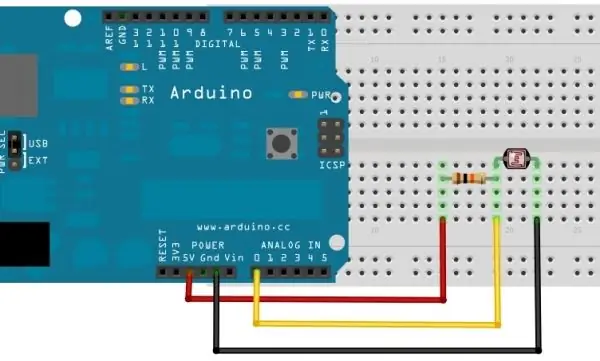
Beginnen Sie mit dem Anschließen der LED. Die kürzere Leitung der LED (Kathode, -) wird mit Masse des Arduino (GND) verbunden. Das längere Ende (Anode, +) wird mit einem Ende des 220-Ohm-Widerstands verbunden, das andere Ende geht an Digital Pin 13 des Arduino. Die LED ist nun angeschlossen.
Nun geht es weiter mit dem LDR. Eines seiner Enden ist mit 5V und das andere mit GND mit dem 10k-Widerstand verbunden. Schließlich verbinden Sie die gleiche Reihe (die mit Masse geht) mit dem Analog Pin A0 des Arduino. Stellen Sie diese Verbindung nach dem Widerstand her! Sie können das zweite Bild oben als Referenz verwenden
Schritt 3: Hochladen des Codes und Finalisieren

Verbinden Sie das Arduino-Board mit Ihrem PC und laden Sie diesen Code hoch. Sie können es an Ihre Bedürfnisse anpassen. Sie können beispielsweise den Wert, bei dem die LED aufleuchtet, oder die Pins entsprechend der von Ihnen vorgenommenen Verbindungen ändern. Hier ist ein einfaches Video, das das Projekt in Aktion zeigt:
Empfohlen:
Einen Arduino-Gitarren-Tuner herstellen – wikiHow

So bauen Sie einen Arduino-Gitarren-Tuner: Dies sind die Anweisungen, um einen Gitarren-Tuner aus einem Arduino und mehreren anderen Komponenten zu machen. Mit Grundkenntnissen in Elektronik und Codierung können Sie dieses Gitarrenstimmgerät herstellen. Zuerst müssen Sie wissen, was die Materialien sind. Ma
ALARMA ARDUINO CON SENSOR DE MOVIMIENTO, SIRENA Y AVISO AL TLF. MÓVIL: 9 Schritte

ALARMA ARDUINO CON SENSOR DE MOVIMIENTO, SIRENA Y AVISO AL TLF. MÓVIL: Este proyecto consiste en a alarma básica que Detecta presencia, activa una sirena de 108dB y visa al usuario mediante un SMS (opcional). Permite también el control remoto básico por parte del usuario a través de SMS (encendido, apagado, reinicio
Heimwerken -- Einen Spinnenroboter herstellen, der mit einem Smartphone mit Arduino Uno gesteuert werden kann – wikiHow

Heimwerken || Wie man einen Spider-Roboter herstellt, der mit einem Smartphone mit Arduino Uno gesteuert werden kann: Während man einen Spider-Roboter baut, kann man so viele Dinge über Robotik lernen. Wie die Herstellung von Robotern ist sowohl unterhaltsam als auch herausfordernd. In diesem Video zeigen wir Ihnen, wie Sie einen Spider-Roboter bauen, den wir mit unserem Smartphone (Androi
Einfaches BLE mit sehr geringem Stromverbrauch in Arduino Teil 2 - Temperatur- / Feuchtigkeitsmonitor - Rev 3: 7 Schritte

Easy Very Low Power BLE in Arduino Teil 2 – Temperatur-/Feuchtigkeitsmonitor – Rev 3: Update: 23. November 2020 – Erster Austausch von 2 x AAA-Batterien seit 15. Januar 2019 dh 22 Monate für 2x AAA AlkalineUpdate: 7. April 2019 – Rev 3 of lp_BLE_TempHumidity, fügt Datum/Uhrzeit-Plots hinzu, verwendet pfodApp V3.0.362+ und automatische Drosselung, wenn
Arduino-Programmierung über das Handy -- Arduinodroid -- Arduino-Ide für Android -- Blinzeln: 4 Schritte

Arduino-Programmierung über das Handy || Arduinodroid || Arduino-Ide für Android || Blink: Bitte abonnieren Sie meinen Youtube-Kanal für weitere Videos…… Arduino ist ein Board, das direkt über USB programmiert werden kann. Es ist sehr einfach und günstig für College- und Schulprojekte oder sogar für Produktprototypen. Viele Produkte bauen zunächst darauf für i
